手机已经成为人们生活中不可或缺的一部分,有时候我们可能会对手机的显示画幅不太满意,希望能够进行一些调整来适应自己的需求。在华为手机上,我们可以轻松地修改屏幕宽度大小,以获得更好的视觉体验。接下来我们将介绍一些简单的方法,帮助您在华为手机上调整显示画幅,让您的手机使用更加舒适和个性化。
如何在华为手机上修改屏幕宽度大小
方法如下:
1.点击手机桌面的设置图标
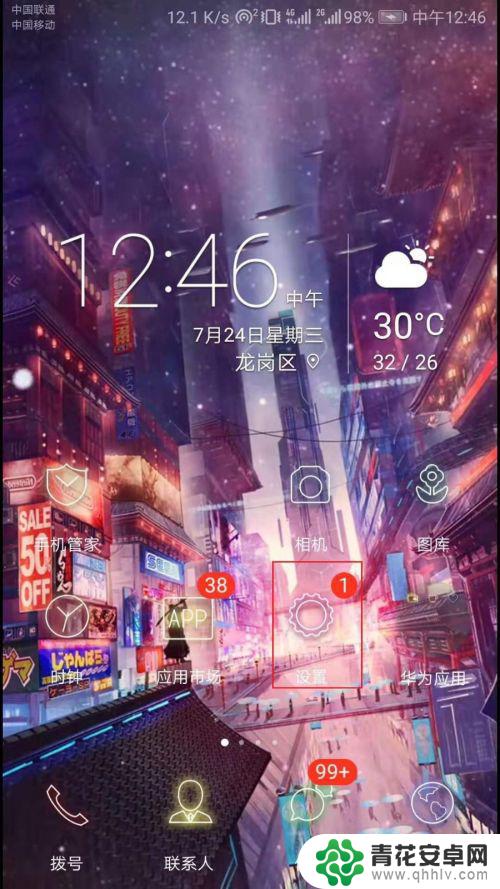
2.在设置界面中找到系统栏并点击
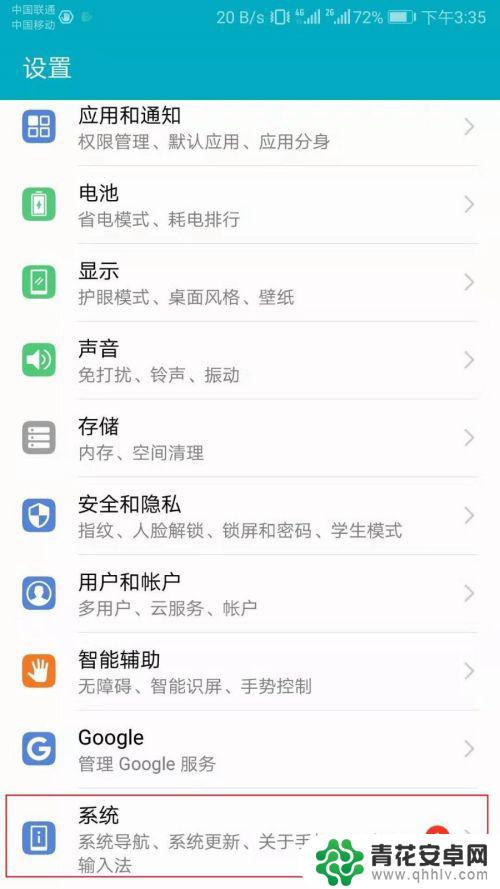
3.接下来要将手机的开发人员选项打开(如果已打开请到第五步),找到系统界面的关于手机栏并点击
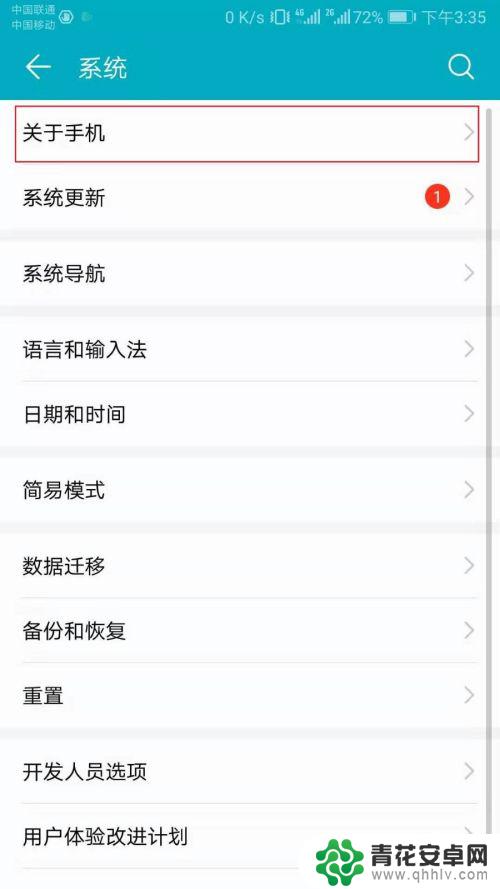
4.在关于手机界面中找到版本号并进行连续点击,直到提示开发人员选项已打开
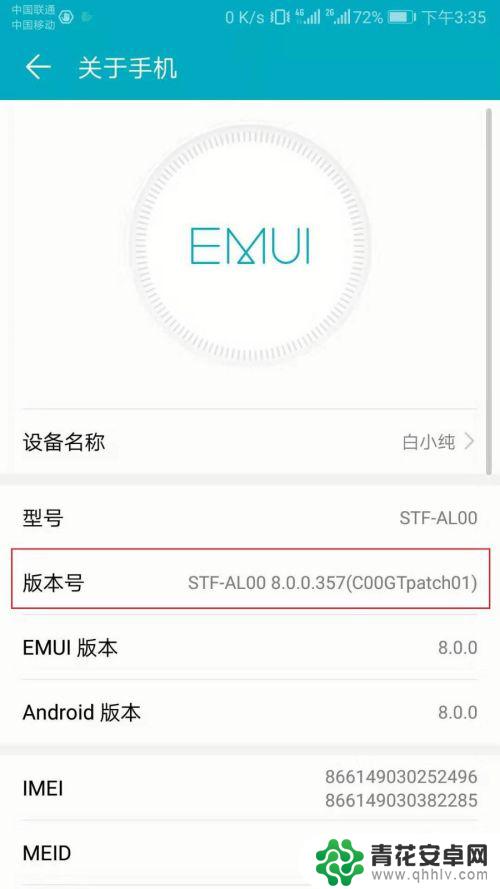
5.回到刚才的系统界面,并点击开发人员选项
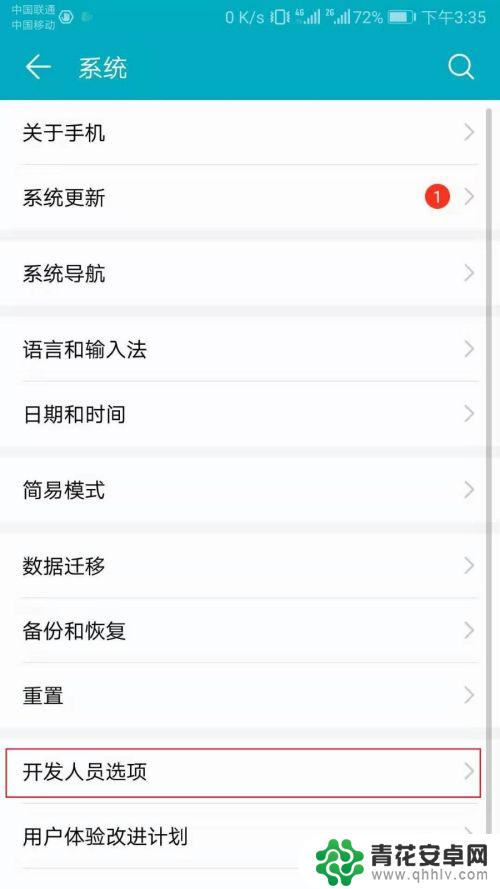
6.在开发人员选项界面里找到绘图的最小宽度后,点击进行修改
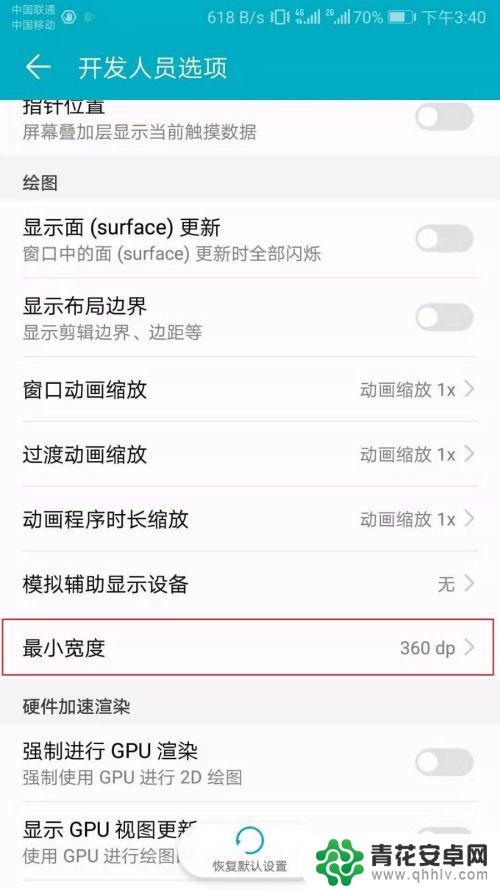
7.将数值改为你想要的宽度后,点击确定
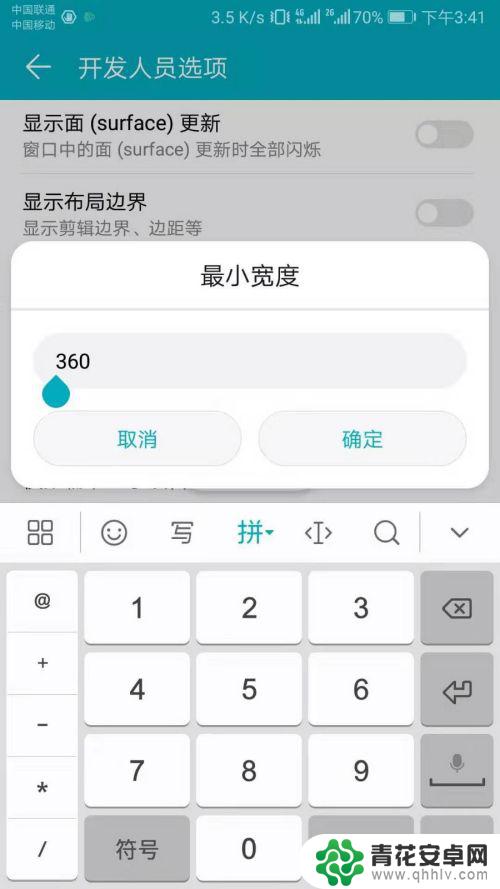
8.回到界面发现宽度已经变成自己想要的了
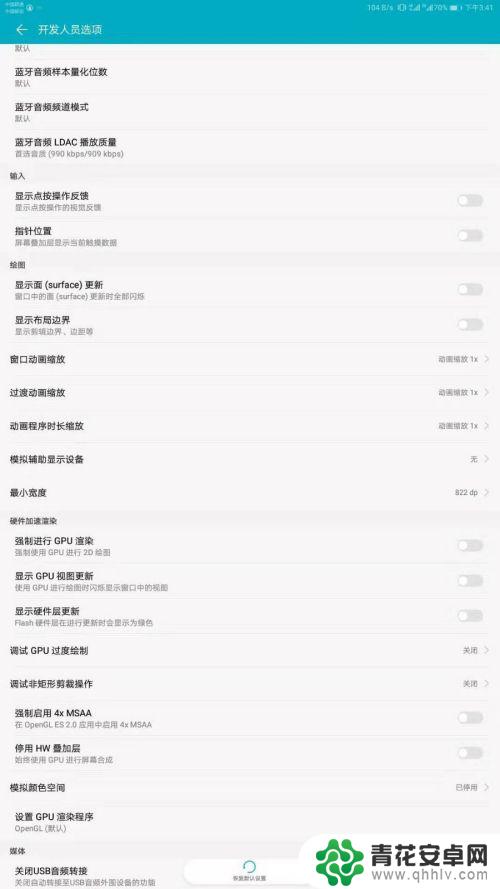
以上就是关于手机如何调整显示画幅的全部内容,如果有遇到相同情况的用户,可以按照小编提供的方法来解决。










